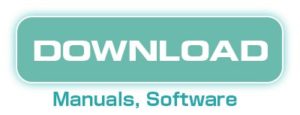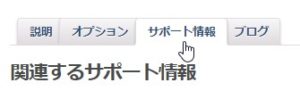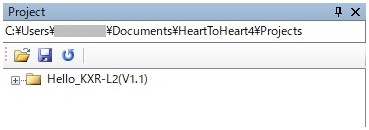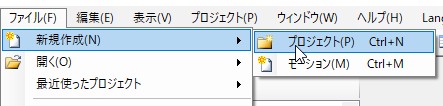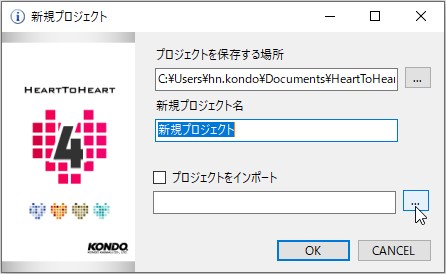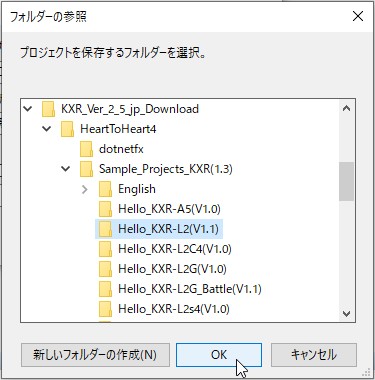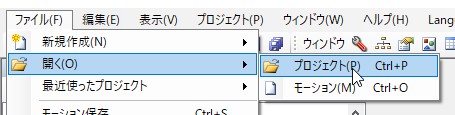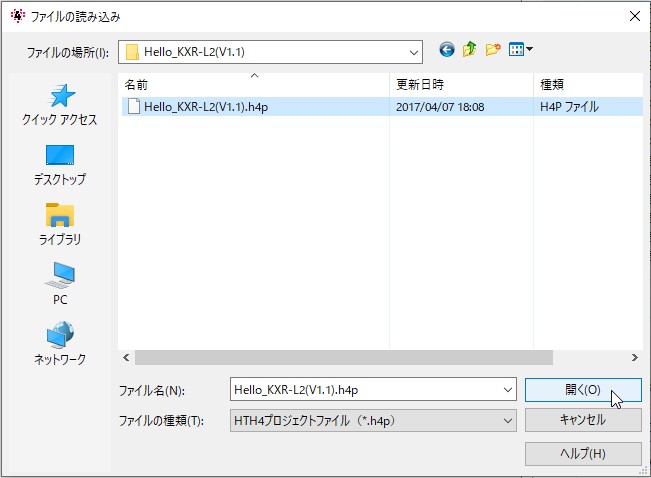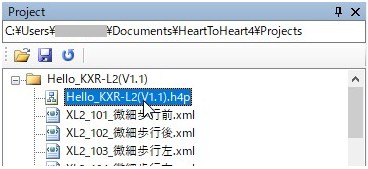HeartToHeart4講座(2-2) サンプルプロジェクトを開く
KONDOのロボットキットには、ロボットの仕様に合ったサンプルプロジェクトが用意されています。1からプロジェクトを用意するのは手間がかかりますが、サンプルを利用することで簡単にロボットを動かすことが可能です。まず今回は、サンプルプロジェクトをHeartToHeart4上で開く方法を解説します。
これまでの記事をまだお読みになっていない方は、『HeartToHeart4講座(1-1) 必要な製品と準備』からご一読ください。
【関連記事】
第二章
HeartToHeart4講座(2-1) プロジェクトについて
HeartToHeart4講座(2-4) モーション再生(有線、無線)
第一章、第三章については下記のページからご参照ください。
■サンプルプロジェクトをダウンロードする
サンプルプロジェクトは、KONDOのウェブサイトからダウンロードすることができます。
・KHR-3HVの場合
商品ページの「DOWNLOAD」ボタンからダウンロードし、zipを解凍してください。「HeartToHeart4」フォルダ内の「Sample_Projects」内にサンプルプロジェクトがあります。17軸のキット標準状態では「Hello_KHR3」プロジェクトをご利用いただけます。
他のプロジェクトは、22軸拡張版や開脚フレームを搭載したロボットに対応しています。詳しくは、各組立説明書をご参照ください。
・KXRシリーズの場合
KHR-3HVと同様に商品ページの「DOWNLOAD」ボタンからダウンロードし、zipを解凍してください。「HeartToHeart4」フォルダ内の「Sample_Projects」内にサンプルプロジェクトがあります。KXRシリーズは、組み立てられるロボットの種類が豊富ですので、ロボットに合ったプロジェクトが多数用意されています。組み立てたロボット名と同じプロジェクトを使用してください。
例)KXR-L2 ヒューマノイド型 => サンプルプロジェクト『Hello_KXR-L2(V1.1)』
対応するプロジェクト名がわからない場合は、組立説明書をご参照ください。
【topic】
ロボットに関連する情報は、各商品ページの「サポート情報」タブにまとめられています。
サポート情報には、各種サンプルプロジェクトや最新版の組立説明書、使用事例などが掲載されています。なにかお探しのものがありましたら「サポート情報」内をご覧ください。
【ご注意ください】
プロジェクトフォルダの名称を変更すると、HTH4で使用できなくなります。ダウンロードしたサンプルプロジェクトは、そのままご利用ください。プロジェクトフォルダ名を変更する場合は、下記のインポートで変更してください。
■プロジェクトをインポートする
サンプルプロジェクトは、PCのドキュメントフォルダ内にある「HeartToHeart4」フォルダの「Projects」フォルダにプロジェクトを入れることで使用できるようになります。
「Projects」フォルダにプロジェクトを入れる方法は2通りあります。どちらかお好みの方法で作業してください。
方法1.そのままコピペする
サンプルプロジェクトをそのままコピペして「Projects」フォルダに入れることが可能です。これにより、プロジェクトブラウザウィンドウに表示され、使用できるようになります。
方法2.インポートして新規作成する
HTH4のインポート機能を利用します。インポートして新規作成することで、元のプロジェクトを残したまま、新規でプロジェクトを作成することができるようになります。また、インポートの際にプロジェクト名を変更することが可能です。
1)HTH4を起動し、「ファイル」メニューの「新規作成」→「プロジェクト」を選択します。
2)「新規プロジェクト」ダイアログのインポートボタンを押します。
3)ダウンロードしたフォルダ内の「HeartToHeart4」→「Sample_Projects」からロボットに合ったプロジェクトを選択し、OKボタンを押します。
4)インポートするプロジェクト名が間違いないことを確認し、OKボタンで閉じます。なお、この時にプロジェクト名を変更し、新規作成することも可能です。名前の変更が必要なければ、そのままOKボタンを押してください。
5)プロジェクトブラウザウィンドウを開くと、先ほど新規作成したフォルダがあります。これで作業は完了です。
■プロジェクトを開く
プロジェクトを新規作成した場合は、自動でプロジェクトが展開されますが、プロジェクトを「Projects」フォルダにコピペした場合は、まだソフトウェア上でプロジェクトが開いていない状態です。また、一度HTH4を閉じた場合は再度プロジェクトを開く必要があります。
プロジェクトを開く方法は2通りあります。操作しやすい方法で展開してください。
方法1.ファイルメニューから開く
1)HTH4を起動し、「ファイル」メニューの「開く」→「プロジェクト」を選択します。
2)展開したいプロジェクトフォルダを開き、拡張子.h4pのファイルを選択。「開く」ボタンを押します。
3)以上でプロジェクトの展開は完了です。無事に展開ができると、HTH4ソフトウェアのタイトルバーにプロジェクト名が表記されます。
方法2.プロジェクトブラウザウィンドウから開く
1)プロジェクトブラウザウィンドウを表示し、開きたいプロジェクトフォルダ内の拡張子.h4pのファイルをダブルクリックします。
以上で完了です。無事に展開ができると、HTH4ソフトウェアのタイトルバーにプロジェクト名が表記されます。
以上でプロジェクトの準備は完了です!
次回はトリム調整について解説します。
次回の記事
HeartToHeart4の詳細をみる KHR-3HV Ver.3.1 リフェバッテリー付きセットの詳細をみる KHR-3HV Ver.3 リフェバッテリー付きセットの詳細をみる RCB-4HVボードのみの詳細をみる RCB-4miniの詳細をみる KHR-3HV Ver.2 リフェバッテリー付きセットの詳細をみる KXR-L2 ヒューマノイド型 Ver.2の詳細をみる KXR-L4T-R カメ型・ローバー型 Ver.2(アカデミックパック)の詳細をみる KXR-A5 アーム型 Ver.2の詳細をみる KXR アドバンスセットA Ver.2の詳細をみる KXR アドバンスセットB Ver.2の詳細をみる